- Autor Abigail Brown [email protected].
- Public 2023-12-17 06:59.
- Modificat ultima dată 2025-01-24 12:21.
Ce trebuie să știți
- Un fișier IGS este un desen IGES; deschideți unul cu IGS Viewer sau eDrawings Viewer.
- Conversie la STL cu makexyz sau la STP cu CAD Exchanger.
- Alte fișiere IGS sunt scene 3D utilizate de Indigo Renderer.
Acest articol explică ce sunt fișierele IGS, cum să deschideți unul și, în funcție de format, cum să convertiți unul în STL, STP, DWG, DXF și altele.
Ce este un fișier IGS?
Un fișier cu extensia de fișier IGS este cel mai probabil un desen IGES utilizat de programele CAD pentru salvarea datelor de imagine vectorială într-un format de text ASCII.
Fișierele IGES se bazează pe specificația Initial Graphics Exchange Specification (IGES) și au fost un standard utilizat pe scară largă pentru transferul modelelor 3D între diferite aplicații CAD. Cu toate acestea, multe programe se bazează și pe formatul STEP 3D CAD (fișiere. STP) în același scop.
Unele fișiere care se termină în. IGS ar putea fi, în schimb, fișiere de scenă Indigo Renderer utilizate fie de programul Indigo Renderer, fie de programul RT. Acestea, după ce au fost exportate dintr-un program de modelare 3D precum Blender, Maya, Revit etc., sunt apoi importate în software-ul Indigo pentru a genera o imagine fotorealistă.
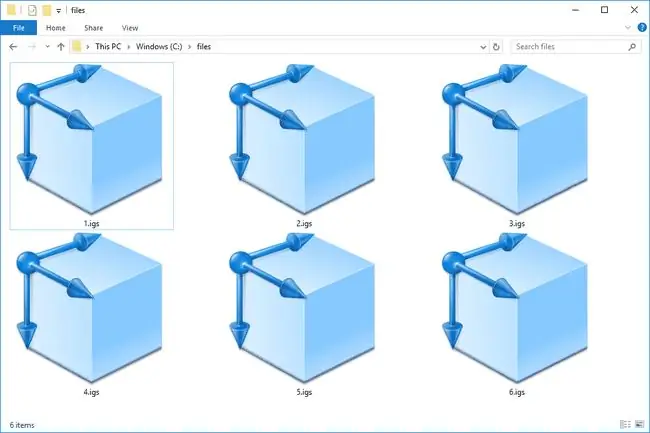
IGS este, de asemenea, prescurtare pentru termeni de tehnologie care nu au legătură cu aceste formate de fișiere, cum ar fi subsistemul grafic interactiv, serverul gateway integrat, IBM Global Services și sistemul de jocuri integrat.
Cum se deschide un fișier IGS
Puteți deschide un fișier IGS în Windows cu:
- IGS Viewer
- eDrawings Viewer
- ABViewer
- AutoVue
- SketchUp
- Vectorworks
O varietate de alte programe de vizualizare a fișierelor IGS includ:
- Autodesk's Fusion 360
- AutoCAD
- CATIA
- Solid Edge
- SOLIDWORKS
- Canvas X
- TurboCAD Pro
Este posibil să aveți nevoie de un plugin cu unele dintre aceste programe înainte de a putea importa fișierul. De exemplu, dacă îl deschideți cu SketchUp, încercați să instalați SimLab IGES Importer.
FreeCAD este un program de deschidere IGS gratuit pentru Mac și Linux. Programele TurboCAD Pro și Vectorworks de mai sus pot deschide fișierul și pe macOS.
Există vizualizatoare IGS online care vă permit să vă încărcați fișierul pentru a-l vizualiza online. Autodesk Viewer, ShareCAD și 3D Viewer Online sunt câteva exemple. Deoarece aceste servicii sunt rulate printr-un browser web, înseamnă că le puteți folosi pentru a deschide fișierul pe orice sistem, inclusiv pe dispozitive mobile.
Deschiderea fișierului în unele programe ar putea fi posibilă numai după ce a fost convertit. Consultați convertoarele IGS de mai jos pentru mai multe informații.
De asemenea, puteți deschide acest tip de fișier cu orice editor de text pe orice sistem de operare, dar este util doar dacă doriți să vedeți toate numerele și literele care descriu fișierul. Notepad++, de exemplu, poate vizualiza textul dintr-un fișier IGS, dar rețineți că acest lucru nu vă permite de fapt să utilizați fișierul de desen IGES în mod normal.
Dacă aveți un fișier de scenă Indigo Renderer, îl puteți deschide pe un computer Windows, Mac sau Linux cu Indigo Renderer sau Indigo RT.
Cum se convertesc un fișier IGS
Majoritatea deschizătorilor de mai sus pot converti probabil un fișier IGS într-un alt format de fișier. eDrawings Viewer, de exemplu, poate exporta fișierul în EPRT, ZIP, EXE, HTM și într-un număr de formate de fișiere imagine, cum ar fi BMP, JPG,-g.webp
CAD Exchanger este un convertor IGS pentru macOS, Linux și Windows care acceptă o mare varietate de formate de export: STP/STEP, STL, OBJ, X_T, X_B, 3DM, JT, WRL, X3D, SAT, XML, BREP și câteva formate de fișiere imagine.
Pentru a deschide fișierul dvs. IGS în Revit și aplicații similare, ar putea necesita mai întâi ca acesta să existe în format DWG. Convertiți IGS în DWG cu AutoCAD și cu alte programe Autodesk, cum ar fi Inventor, Maya, Fusion 360 și Inventor.
O conversie IGS în DXF poate fi efectuată și cu acele aplicații software Autodesk.
makexyz.com are un convertor online gratuit IGS în STL pe care îl puteți folosi pentru a salva desenul IGES în formatul Stereolithography.
Încercați să utilizați meniul Fișier din Indigo Renderer dacă trebuie să convertiți acest tip de fișier. Cel mai probabil există o opțiune Export sau Salvare ca.
Încă nu îl puteți deschide?
Dacă fișierul dvs. nu se deschide cu programele menționate mai sus sau nu se salvează când încercați să-l convertiți, verificați din nou extensia. Asigurați-vă că sufixul scrie „. IGS” și nu doar ceva care este scris în mod similar.
De exemplu, un fișier IGX poate fi ușor confundat cu un fișier IGS, chiar dacă fișierele IGX sunt într-un format de fișier total diferit - formatul documentului iGrafx și, prin urmare, necesită un program iGrafx pentru a-l deschide.
Același lucru se poate spune și pentru multe alte extensii de fișiere precum IGR, IGC, IGT, IGP, IGN și IGMA. În mod similar, deși IGS și IOS arată similar, acesta din urmă se referă la sistemul de operare mobil iOS.
Ideea de bază aici este să vă asigurați că căutați programe care pot deschide fișierul pe care îl aveți de fapt. Dacă aveți un fișier IGT și nu un fișier IGS, de exemplu, atunci căutați deschizători de fișiere IGT, convertoare etc.
Dacă, de fapt, aveți un fișier IGS care nu se deschide cu niciunul dintre programele de mai sus, rulați-l printr-un editor de text pentru a vedea dacă puteți găsi vreun text în fișier care să-l dezvăluie formatul de fișier sau programul care a fost folosit pentru a-l crea.
Întrebări frecvente
Cum deschid un fișier IGS în AutoCAD?
Fișierul trebuie tradus și importat în AutoCAD din fila Insert. Alegeți Panoul Import > Import > Găsiți > și selectați formatul IGS din Caseta de dialog Import File. Apoi căutați fișierul sau introduceți numele și selectați Deschide
Cum deschid un fișier IGS în FreeCAD?
Pentru a utiliza acest software CAD gratuit pentru a deschide fișiere IGS, accesați Editor de preferințe > Importați preferințe de export > selectați Part > Importați CAD > și alegeți fișierul IGS de deschis. De asemenea, puteți utiliza opțiunea de meniu Fișier > Import sau combinația de tastatură Ctrl+I.






